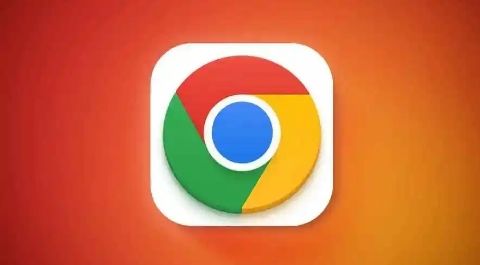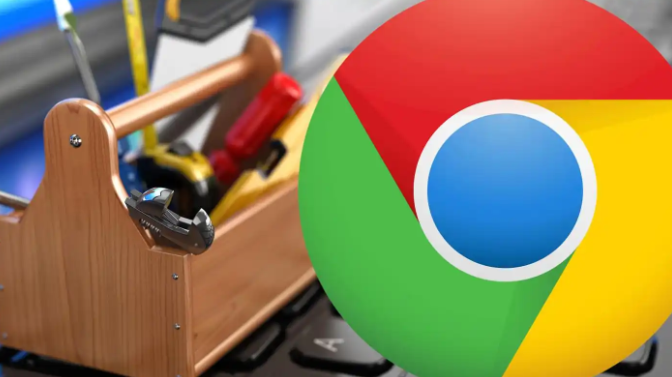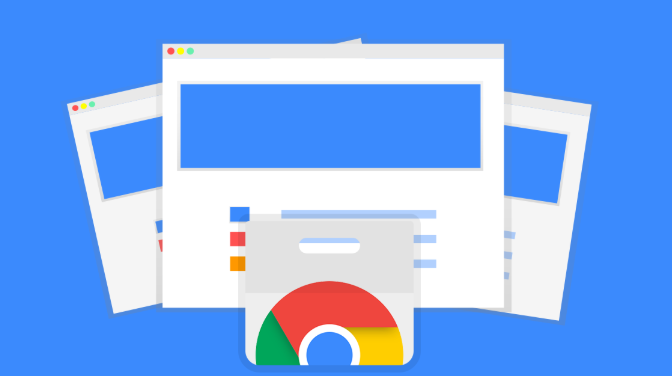google浏览器网页字体模糊修复方法详细教程
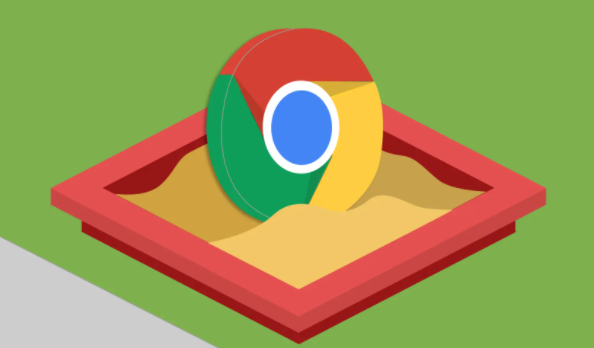
1. 调整浏览器内置字体设置
- 打开Chrome浏览器,点击右上角的三个点图标进入菜单,选择“设置”。在搜索栏输入“字体”,找到相关选项后尝试更换默认字体类型(如改为Arial或Tahoma),同时可调节字体大小和缩放比例。注意避免设置过大或过小导致显示异常,保存后刷新网页观察效果。
2. 检查系统分辨率与缩放配置
- Windows用户右键点击桌面空白处选择“显示设置”,确认屏幕分辨率是否处于最佳状态,并将系统的缩放比例调整为100%。Mac用户则进入“系统偏好设置”→“显示器”→“缩放”,选择“默认”或其他合适选项。错误的比例设置是造成字体发虚的常见原因,修正后需重启浏览器生效。
3. 清除浏览器缓存数据
- 再次点击右上方三个点图标,依次选择“更多工具”→“清除浏览数据”。勾选“缓存图片和文件”等项目,建议选择“全部时间”作为清理范围,完成后重启浏览器并重新加载页面。残留的旧缓存文件可能干扰新内容的渲染逻辑。
4. 更新计算机显卡驱动程序
- 右键单击“此电脑”图标选择“管理”,打开设备管理器中的“显示适配器”分类,对显卡设备执行右键更新驱动操作。按照提示完成安装流程后重新启动电脑,再开启Chrome测试字体清晰度是否有改善。过时的驱动可能导致图形处理模块无法正确解析文字轮廓。
5. 关闭硬件加速模式
- 进入设置页面左侧的“高级”板块,在“系统”部分找到并关闭“使用硬件加速模式”开关。该功能虽能提升性能但偶尔会引发兼容性问题,特别是涉及复杂排版时容易使文字边缘变得毛糙。重启浏览器后即可看到变化。
6. 安装自定义字体插件强制覆盖网页样式
- 访问Chrome应用商店搜索“强制网页使用自定义字体”,安装对应扩展程序。通过插件选项页面设定统一的中英文字体类型,确保不同网站间的一致性。若后续不需要此功能,只需清空设置并重启浏览器即可恢复原状。这种方法能有效解决因网站CSS冲突导致的笔画残缺现象。
7. 修改实验性功能禁用DirectWrite渲染引擎
- 在地址栏输入chrome://flags/并回车,使用快捷键Ctrl+F调出搜索框,输入关键词“Direct”定位到“停用实验版DirectWrite字体渲染系统”条目。点击右侧的启用按钮激活更改,根据提示重启浏览器使配置生效。此操作可显著增强文字边缘锐度,尤其适合高分辨率屏幕用户。需要注意的是,调整实验性功能可能存在稳定性风险,建议先备份重要数据。
按照上述步骤操作,用户能够有效解决Google浏览器网页字体模糊的问题。遇到复杂情况时,可组合多种方法交叉测试以达到最佳效果。